reklama
Se 100 000 a více aplikacemi v App Store můžeme najít aplikace pro nejrůznější použití, jako je například proměnění zařízení iPod Touch / iPhone profesionální editor fotografií / fotografií (pro iPhone) Nejlepší bezplatné alternativy k nejlepším komerčním iPhone fotografickým aplikacím Přečtěte si více , externí pevný disk 6 způsobů, jak používat iPhone jako externí pevný diskJe docela snadné používat iPod jako externí pevný disk, ale co iPhone? Přečtěte si více , referenční kniha nebo rádio Jak najít nejlepší internetové rozhlasové staniceV tomto článku vám vysvětlíme, proč byste mohli chtít začít (nebo se vracet zpět) poslouchat internetové rádio, a také vám ukážeme, jak pro vás najít nejlepší internetové rozhlasové stanice. Přečtěte si více , přesto je obtížnější najít aplikace produktivity, které se integrují se službami Google, které jsou zdarma a které můžeme použít bez Wi-Fi. Ne každé místo, ve kterém se nacházíme, nebude mít Wi-Fi, zejména pokud jsme na cestách nebo hodně dojíždíme. Tehdy se aplikace s možností offline hodí.
V režimu iPod Touch / iPhone lze nativně použít dvě aplikace pro produktivitu: Kalendář a Mail. Aktualizace nativní aplikace Calendar pomocí položky v iPodu Touch / iPhone a zobrazení stejných aktualizací na vašem GCal bylo možné díky na Google Sync, který také synchronizuje vaše kontakty a Gmail z vašeho účtu Google. Protože aplikace Pošta stahuje vaše zprávy Gmail, můžete je číst offline a synchronizovat přečtené zprávy, když dostanete signál Wi-Fi.
Produktivita však zahrnuje více než jen používání funkcí e-mailu a kalendáře. Někteří lidé mohou potřebovat aplikace pro správu úloh, lepší systémy psaní poznámek, schopnost upravovat dokumenty nebo číst jejich zdroje. Zkontrolujte tyto aplikace, abyste mohli zůstat na cestách produktivní!
Poznámka: Ne všechny aplikace jsou zcela použitelné v režimu offline, protože u některých musíte shromažďovat a ukládat své informace, když jste připojeni k síti Wi-Fi, abyste si je mohli užívat v offline režimu.
ÚKOLY
Reqall, verze 3.1.2

Jedna z nejoblíbenějších aplikací pro správu úloh (a běhání paměti), která nabízí bezplatně kompletní funkce (verze Pro je pokročilejší) funkce pro mocného uživatele, jako je například možnost přidávat úkoly e-mailem a dostat váš nákupní seznam do SMS), aplikace Reqall [odkaz na iTunes, web] iDevice má pohodlně nákupní seznam, kromě seznamu úkolů a poznámky (viz níže uvedené aplikace Notes), do kterých můžete snadno přidávat úkoly v režimu offline stisknutím ikona „+“.
Pokud při přidávání úkolu uvedete datum, zobrazí se také (vedle kategorie Nákupní seznam nebo Úkoly) v seznamy Dnes, Brzy nebo Později na kartě Čas, což je, pokud chcete vidět své úkoly podle data, stejně jako v kalendáři. Pokud máte signál Wi-Fi, aplikace se automaticky synchronizuje s vaším účtem Reqall, takže můžete přistupovat k úkolům, nákupnímu seznamu a poznámkám na webu, chatu, e-mailem, telefonicky (obyvatelé USA, Kanady a Velké Británie) může volat Reqall přidávat, připomínat nebo sdílet úkoly s jejich kontaktními kontakty), a dokonce i Ostružina.
Milpon (For Remember the Milk), verze 2.2
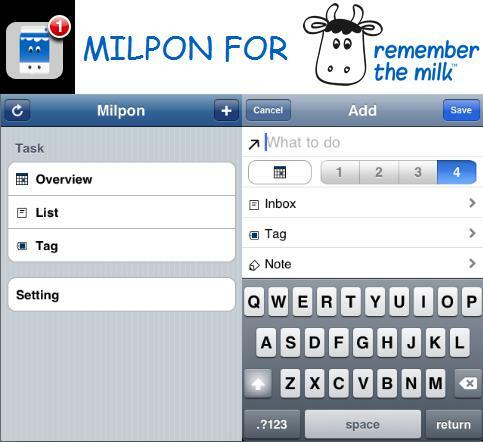
Ačkoli Milpon [odkaz iTunes] je aplikace třetí strany (ne vyvinutý populární aplikací pro správu úloh, Pamatujte na mléko), tato aplikace je bezplatnou alternativou pro uživatele RTM bez účtu Pro (vyžaduje se použití bezplatné nativní aplikace RTM). S Milponem můžete přidávat úkoly v režimu offline na svůj účet Zapamatovat mléko klepnutím na znaménko „+“ a zobrazit je v seznamu podle data splatnostiPřehled tab), kategorie osobních, studijních, pracovních (Seznam karta) a značky (Štítek karta). Pokud máte signál Wi-Fi, můžete synchronizovat úkoly stisknutím ikony Obnovit.
POZNÁMKY
Reqall, verze 3.1.2
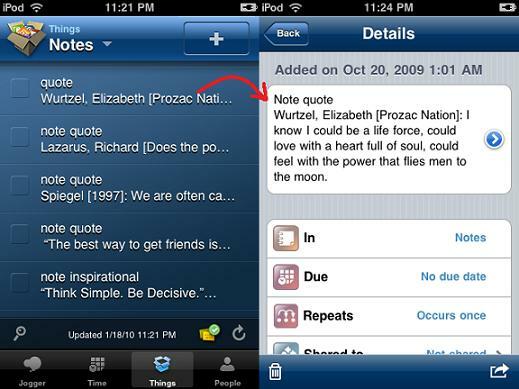
Reqall, také zmíněné v části Úkoly v tomto článku, má velkolepou sekci Poznámky, kde můžete přistupovat ke svým poznámkám ( můžete přidat na web nebo telefonicky, jak bylo uvedeno výše) v plné výši (bez ohledu na to, zda máte pouze 2 nebo 30+) a dokonce Upravit v režimu offline. Vaše úpravy stávajících poznámek budou synchronizovány při příští příležitosti, kdy váš iPod narazí na signál Wi-Fi, zatímco máte aplikaci otevřenou.
Úpravy nových nesynchronizovaných poznámek je však možné až po synchronizaci. Před dokončením nové poznámky tedy buďte co nejpřesnější, nebo zkopírujte a vložte svá slova do nové poznámky s úpravami. Chcete-li přidat novou poznámku, stačí klepnout na ikonu „+“ a začít slovem „poznámka“ (alternativně můžete také přidat poznámky do záložky „In“ a přidat ji do kolekce Notes). Máte-li externí 3,5 mm mikrofon iPod Touch nebo pár sluchátek s vestavěným mikrofonem, můžete také přidávat poznámky hlasem.
Ještě jeden tip: I když nemůžete své poznámky uspořádat, má Reqall skvělou vyhledávací funkci v reálném čase, která najde všechny poznámky, které jste si v účtu mohli uložit.
Evernote, verze 3.2.1 [vyžaduje upřednostnění poznámky v režimu online]

Evernote [odkaz iTunes, webová stránka] je multifunkční 7 způsobů, jak využít Evernote Přečtěte si více nástroj pro zachycení poznámek, ze kterého lze přijímat poznámky různé zdroje 6 způsobů, jak přidat své informace do Evernote Přečtěte si více , a hodně vám pomohou ve škole 10+ webových nástrojů pro uložení zadku ve škole Přečtěte si více . V režimu offline můžete přistupovat k poznámkám z účtu Evernote a vytvářet nové poznámky přímo ze zařízení iPod Touch, ale pokud chcete upravit své poznámky poznámky typu rich text (řekněme ty, které obsahují více než jeden typ písma), máte pouze možnost připojit text k poznámce, což znamená, že nemůžete upravit text přítomný v poznámce před připojením, pokud zkopírujete a nevložíte text z nepřevzaté poznámky a nepřidáte své úpravy do nové Poznámka. U prostých textových poznámek tento problém nemáte a budete je moci upravit (na začátku, na konci atd.).
Chcete-li k poznámkám přistupovat offline, budete muset poznámku (klepnutím na hvězdičku) přidat, když jste stále připojeni k síti Wi-Fi. Poznámky můžete také přidat hlasem znovu, pokud máte externí 3,5 mm mikrofon iPod Touch nebo mikrofon integrovaný s ušními sluchátky.
Simplenote, verze 2.51
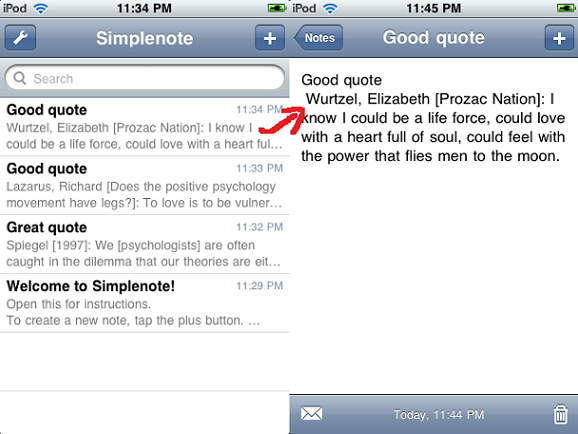
Simplenote [odkaz iTunes, web] má neuvěřitelně čistou aplikaci, která funguje dobře pro přidávání textových poznámek. Vytvoření účtu prostřednictvím aplikace bylo snadné a nebylo nutné kliknout na e-mailový potvrzovací odkaz. V okamžiku, kdy se objevil signál Wi-Fi, se poznámky synchronizovaly okamžitě (Byl jsem velmi překvapen nedostatkem čekací doby) na váš účet, takže můžete přistupovat k poznámkám o webové aplikaci SimpleNote, která má podobný vzhled. I když webovou aplikaci nepoužíváte, stále máte přístup ke všem svým poznámkám přímo na iPodu v režimu offline.
DOKUMENTY
Dokumenty 2 zdarma od Savy Soda (Prohlížeč / editor dokumentů Google), verze 2.0
Prohlížecí aplikace GDocs se pohybují ve stovkách v App Store, ale to umožňuje editace GDocs zdarma a offline není tak snadné najít. Dokumenty 2 Zdarma [odkaz iTunes] je téměř k dispozici a umožňuje vám stahovat a prohlížet si dokumenty a tabulky z vašeho účtu GDocs, upravovat je a nahrávat do GDocs. Po stažení však můžete prohlížení a úpravy provádět offline.

Zdá se, že je příliš skvělá za cenu 0 $, ale upozorňujeme, že budete možná muset přejmenovat své dokumenty aplikace GDocs Word. rozšíření .txt a nahrát je do GDocs s tímto názvem, protože se zdá, že tato aplikace nečte (ani nevytváří) .doc soubory. To je moje řešení pro někdy nepřehlédnutelné dokumenty Word v aplikaci. Kromě úpravy GDocs vám tato aplikace také umožní vytvářet nové textové dokumenty, tabulky (.csv) a dokonce i zvuky (.wav), které můžete nahrávat do GDocs (ano, dokonce i zvukové soubory od GDocs nyní přijímá žádný soubor).
Dropbox, verze 1.0.1 [vyžaduje upřednostnění souboru v režimu online]
Často používaná aplikace pro synchronizaci souborů, Dropbox [odkaz iTunes, webová stránka] umožňuje nejen prohlížet fotografie a videa, ale také dokumenty (.rtf, .txt, .doc, .pdf atd.).
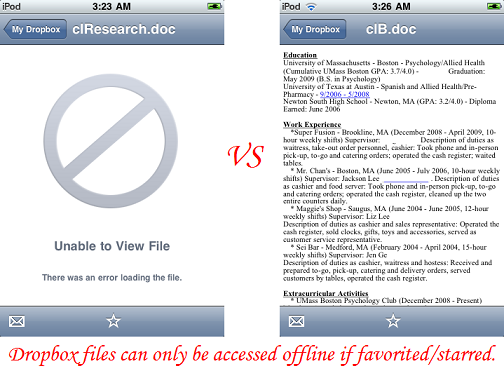
Budete muset stisknout hvězdičku a přidat dokumenty k oblíbeným, což je sbírka souborů, které si můžete prohlížet offline, stejně jako v Evernote. Zatímco pojem 4 jedinečné a skvělé způsoby použití Dropboxu Přečtěte si více udržování synchronizovaných souborů napříč zařízeními je čisté, zejména pro studenty 3 důvody, proč by studenti měli používat Dropbox Přečtěte si více , tato aplikace postrádá některé základní funkce, jako je mimo jiné schopnost upravovat.
ČTENÁŘ
Stanza (E-Book Reader), verze 2.0 [vyžaduje stažení během online]
Ušetřete se od nutnosti jít do knihovny nebo do knihkupectví, protože s aplikací pro čtení e-knih, Stanza [odkaz na iTunes, webová stránka], budete mít přístup ke katalogům zdrojů elektronické knihy zdarma (např král knih o veřejné doméně 7 stránek zdarma ke stažení ebookůChcete si zdarma stáhnout ebook? V tomto článku je uvedeno sedm nejlepších webů pro stahování bezplatných e-knih. Přečtěte si více , Projekt Gutenberg) a knihkupectví.

Pokud si nejste tak jistí, že se podíváte na malou obrazovku, zkuste upravit velikost písma (Stanza nabízí hodně možností, takže si můžete přizpůsobit vzhled a rozvržení knihy) nebo dokonce efekty a funkce klepnutí. Stačí stáhnout bezplatnou e-knihu (nebo placenou e-knihu z knihkupectví) z katalogu v Získejte knihy kartu, když jste online a užijte si ji kdekoli, bez ohledu na to, zda jste připojeni nebo ne! Můžete také přenášet v elektronických knihách, které máte v počítači Stanza Desktop aplikace, k dispozici pro PC a Mac.
Přečtěte si ji později zdarma, verze 2.0.1 [vyžaduje synchronizaci při online]

Zatímco Stanza ukládá e-knihy do vašeho zařízení iPod / iPhone, bezplatná verze aplikace Read It Later [odkaz iTunes, webová stránka] ukládá webové články, abyste je mohli prohlížet offline. Pokud si chcete prohlížet uložené články na webu, potřebujete účet a záložku pro mobilní prohlížeč Safari můžete používat online, což vám pomůže uložit webovou stránku.
Pokud používáte doplněk Firefoxu Read It Later (který vám umožní ukládat webové stránky z vašeho stolního prohlížeče), stačí otevřít aplikaci když jste online, bude synchronizovat uložené webové stránky a tyto články si budete moci zobrazit na svém iPodu později offline režim.
NetNewsWire Free, verze 2.0.2 [vyžaduje stažení během online]
NetNewsWire zdarma [odkaz iTunes, webová stránka] je jednoduchá aplikace Google Reader, která stahuje vaše kanály (může to chvíli trvat, pokud jste jako já a máte mnoho zdrojů a nepřečtených položek), když jste online. Po stažení aplikace si můžete přečíst všechny své zdroje GReader v offline režimu (nejen obrázky doprovázející články zdrojů) a označit položky jako přečtené. Až nabudou zařízení zaznamená signál Wi-Fi a máte tuto aplikaci otevřenou, budou nepřečtené položky vašeho účtu GReader synchronizovány.
MobileRSS - zdarma Google Reader, verze 2.2 [vyžaduje stažení během online]
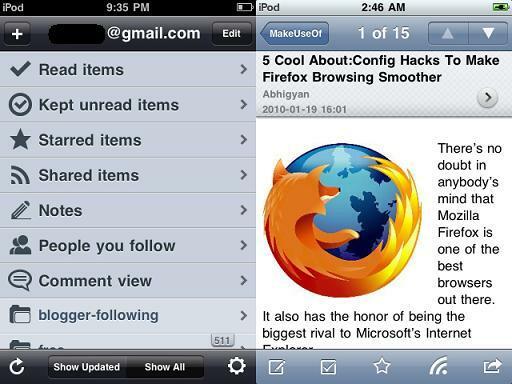
NetNewsWire je skvělý, pokud si jen chcete přečíst své zdroje, ale pokud chcete do kanálu přidat poznámky položky, spravovat složky, sdílet své položky e-mailem, Facebookem nebo Twitterem, dát MobileRSS [odkaz iTunes] pokus. Stejně jako NetNewsWire, MobileRSS také stáhne vaše položky zdroje z vašeho účtu GReader v režimu online, abyste si je mohli vychutnat offline s doprovodnými obrázky! Až označíte položky jako přečtené v režimu offline, budete si moci při příštím připojení Wi-Fi synchronizovat přečtené položky v účtu GReader.
Chcete doporučit jinou aplikaci? Zasáhněte nás do komentářů!
Jessica má zájem o vše, co zvyšuje osobní produktivitu a které je open-source.